جدول المحتويات
في عالمنا الحديث المهووس بالتكنولوجيا ، تنتشر البيانات الرقمية في كل مكان. نحمل أجهزة كمبيوتر عملاقة في جيوبنا مع اتصالات عالية السرعة تصل إلى إجمالي المعرفة البشرية ، ومع ذلك في بعض الأحيان يجعلنا كل هذا الوصول السهل كسالى بشأن الاهتمام المناسب ببياناتنا الشخصية.
يعد إنشاء النسخ الاحتياطية والحفاظ عليها أمرًا ضروريًا لضمان عدم فقد بياناتنا أبدًا ، ولكن مستخدم الكمبيوتر العادي يفكر في الأمر تقريبًا بقدر ما يفكر في الحصول على الكمية المناسبة من حمض الفوليك في نظامه الغذائي - وبعبارة أخرى ، تقريبًا أبدًا.
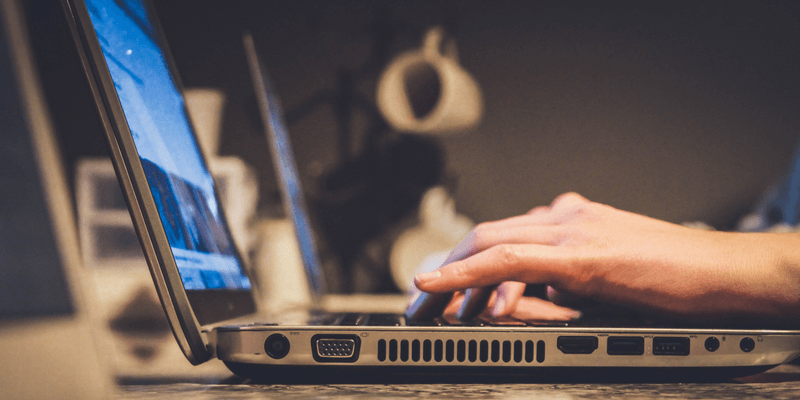
باستثناء أنت ، بالطبع ، لأنك تبحث عن أفضل برامج النسخ الاحتياطي لنظام التشغيل Windows 10 ، وقد وصلت إلى المكان الصحيح. لقد قمت بفرز معظم أفضل برامج النسخ الاحتياطي المتاحة لاختيار فائزين.
Acronis Cyber Protect هو برنامج النسخ الاحتياطي الأكثر سهولة في الاستخدام الذي قمت بمراجعته ، ويقدم مجموعة من النسخ الاحتياطية خيارات التكوين التي يجب أن تكون كافية لتلبية متطلبات البيانات الأكثر تطلبًا. يسمح لك بتكوين النسخ الاحتياطية المجدولة بسرعة والنسخ الاحتياطي للكمبيوتر بالكامل بنقرات قليلة على أي قرص محلي أو إلى Acronis Cloud. كما أنها ذات أسعار معقولة إلى حد ما مقارنة ببعض الخيارات الأخرى في المراجعة ، مع الأخذ في الاعتبار النطاق الرائع من الميزات التي تقدمها.
إذا كانت القدرة على تحمل التكاليف أكثر أهمية بالنسبة لك من مجموعة الميزات الكاملة ، AOMEI Backupper هو حل نسخ احتياطي ممتاز متاح لـ& أمبير ؛ يحتوي Recovery أيضًا على تصميم سهل الاستخدام للغاية بسعر مناسب أكثر. تتمثل مقايضة كسر السعر هذا في أنه يحتوي على مجموعة أكثر أساسية من الميزات ، وعلى الرغم من أنه يتطلب منك أيضًا إنشاء حساب مع Paragon من أجل استخدامه ، لا يبدو أن هناك فائدة كبيرة لهذه العملية (إذا أي). لا يوجد خيار النسخ الاحتياطي السحابي ، على الرغم من أنه يمكنك إرسال النسخ الاحتياطية إلى محركات أقراص الشبكة.
من السهل إنشاء النسخ الاحتياطية ، سواء كنت تريد نسخة احتياطية لمرة واحدة أو خيار مجدول بانتظام. يمكنك الاحتفاظ بنسخة احتياطية من جهاز الكمبيوتر بالكامل ، أو المجلدات المحددة ، أو أنواع الملفات المحددة فقط ، ويمكنك جدولة جهاز الكمبيوتر للاستيقاظ ، وإنشاء النسخة الاحتياطية ، ثم العودة إلى وضع السكون ، مما يتيح لك توفير الوقت عن طريق جدولة النسخ الاحتياطية في منتصف في الليل حتى لو كنت قد وضعت جهاز الكمبيوتر الخاص بك في وضع السكون بعيدًا عن العادة.
يتضمن Paragon أيضًا عدة أدوات أخرى ، بما في ذلك مدير القسم ووظيفة الحذف الآمن وأداة تصوير محرك الأقراص التي تتيح لك إنشاء نسخة قابلة للتمهيد من محرك الأقراص الموجود لديك. لسوء الحظ ، يتم حظر هذه الأدوات إلى حد كبير أثناء التجربة ، لذلك سيتعين عليك اتخاذ قرار الشراء بناءً على وظيفة النسخ الاحتياطي فقط.
3. Genie Timeline Home
( 39.95 دولارًا لجهاز كمبيوتر واحد ، و 59.95 دولارًا لجهاز 2)

في البداية ، يبدو أن جدول زمني Genie هو أكثر البرامج التي قمت بمراجعتها سهولة في الاستخدام. يجعل من السهل للغاية ضبطنسخة احتياطية ، على الرغم من أن طريقة تحديد نوع الملفات التي تريد نسخها احتياطيًا غريبة بعض الشيء. يوفر طريقتين: متصفح ملفات قياسي لتحديد المجلدات يدويًا للنسخ الاحتياطي أو وضع "التحديد الذكي" الذي يسمح لك بتحديد أنواع الملفات لنسخها احتياطيًا - الصور ومقاطع الفيديو والإشارات المرجعية وما إلى ذلك. قد يكون هذا أبسط بالنسبة للعديد من مستخدمي الكمبيوتر ، ولكن من الغريب أن يحتوي تخطيط Smart Selection على خيار مخفي واحد للكتب الإلكترونية المدفونة بشكل غير مفهوم على صفحتها الخاصة.
من الناحية النظرية ، تتضمن أيضًا أدوات إضافية مثل "منشئ قرص التعافي من الكوارث" ، المصمم لإنشاء وسائط إنقاذ ، ولكن لسبب ما ، لم يتم تثبيت هذه الميزة مع البرنامج الرئيسي. بدلاً من ذلك ، يجب عليك تنزيله وتثبيته بشكل منفصل ، والذي يبدو كخيار غريب جدًا لمثل هذه الميزة الأساسية والمفيدة.
بشكل عام ، إنه برنامج لائق لعمل نسخ احتياطية بسيطة ، لكنه محدود بعض الشيء من حيث المصطلحات من نطاقها لما تكلفته. توفر العديد من البرامج الأخرى التي نظرت إليها قيمة أفضل مقابل المال مع الحفاظ على الواجهة سهلة الاستخدام للغاية ، لذلك قد ترغب في البحث في مكان آخر.
4. NTI Backup Now EZ
(29.99 دولارًا لجهاز كمبيوتر واحد ، 49.99 دولارًا لجهازين ، 89.99 دولارًا لـ 5 أجهزة كمبيوتر)

كثير من الناس يقسمون بهذا البرنامج ، لكنني وجدت أن التخطيط مربك بعض الشيء بسبب نص متراكب مباشرة على صور الأيقونات. هناك مجموعة صلبة من النسخ الاحتياطيمع ذلك ، بما في ذلك خيار النسخ الاحتياطي إلى NTI Cloud أو إلى أي جهاز شبكة محلية. مثل Genie Timeline ، هناك طريقتان لتحديد النسخ الاحتياطية: استخدام وضع تحديد EZ أو عن طريق تحديد الملفات والمجلدات. الجدولة محدودة بعض الشيء ولكنها كافية ، على الرغم من أنه لا يمكنك الاختيار بين طرق النسخ الاحتياطي ، مما يفرض عليك عمل نسخة احتياطية كاملة في كل مرة يتم فيها تشغيل المهمة.
الميزة الفريدة للنسخ الاحتياطي الآن هي القدرة على النسخ الاحتياطي في حسابات وسائل التواصل الاجتماعي الخاصة بك ، لكنني لم أتمكن من تفعيلها - في كل مرة حاولت فيها تسجيل الدخول إلى أحد حساباتي ، فشل البرنامج في الاستجابة وتعطل في النهاية. قام NTI أيضًا بتطوير تطبيق جوال لنظامي iOS و Android لمساعدتك في الاحتفاظ بنسخة احتياطية من صور جهازك المحمول ، ولكنه يتطلب إنشاء حساب NTI من أجل المزامنة مع جهاز الكمبيوتر الخاص بك.
بينما يحتوي على بعض الميزات الفريدة ، برنامج النسخ الاحتياطي الذي يتعطل أثناء أي جزء من تشغيله لا يملأني بالثقة في بقية قدراته. لذلك ، بينما قد تكون ميزة الوسائط الاجتماعية مغرية ، لا يزال يتعين عليك البحث في مكان آخر عن حل النسخ الاحتياطي.
بعض برامج النسخ الاحتياطي المجانية لنظام التشغيل Windows
EaseUS ToDo Backup Free

الواجهة بسيطة ونظيفة ، على الرغم من أنه يبدو أحيانًا أنه لا يوجد تعريف مرئي كافٍ بين العناصر المختلفة
غالبًا ما تعاني البرامج المجانية من برامج جهات خارجية غير مرغوب فيهامجمعة في أدوات التثبيت الخاصة بهم ، وللأسف ، هذا واحد منهم. لقد استبعدته تقريبًا من المراجعة بسبب هذا ، ولكن بشكل عام يعد خيارًا مجانيًا لائقًا إلى حد ما طالما أنك تعرف كيفية تعطيل عمليات تثبيت البرامج الإضافية. لا تقلق ، لقد أولت اهتمامًا كبيرًا لذلك لن تضطر إلى!

تم تصميم المثبت لإخفاء حقيقة أنه من الممكن إلغاء الاشتراك في هذه البرامج الإضافية ، على الرغم من أنه من السهل القيام بذلك بمجرد أن ترى كيف
بمجرد دخولك بالفعل في البرنامج ، فإنه يحصل على تخطيط واضح ومصمم جيدًا لا يربكك بالخيارات. يتيح لك الإصدار المجاني جدولة النسخ الاحتياطية لجهاز الكمبيوتر بالكامل ولملفات ومجلدات محددة ، ولكنه يحدك عندما يتعلق الأمر بميزات معينة مثل النسخ الاحتياطي لعميل Outlook الخاص بك أو إنشاء صورة قرص للترحيل إلى جهاز كمبيوتر جديد. هناك أيضًا بعض الأدوات الإضافية المضمنة مثل منشئ قرص الاسترداد وممحاة الملفات الآمنة. أشعر وكأنه تكتيك مبيعات غير ضروري وحتى مخادع إلى حد ما. عندما تقوم بدمج ذلك مع برنامج الطرف الثالث الخادع المضمن في عملية التثبيت ، يجب أن أوصيك بالبحث في مكان آخر عن حل نسخ احتياطي مجاني ، على الرغم من حقيقة أن بقيةالبرنامج فعال.
يمكنك الحصول على البرنامج من موقعه الرسمي هنا.
Macrium Reflect Free Edition
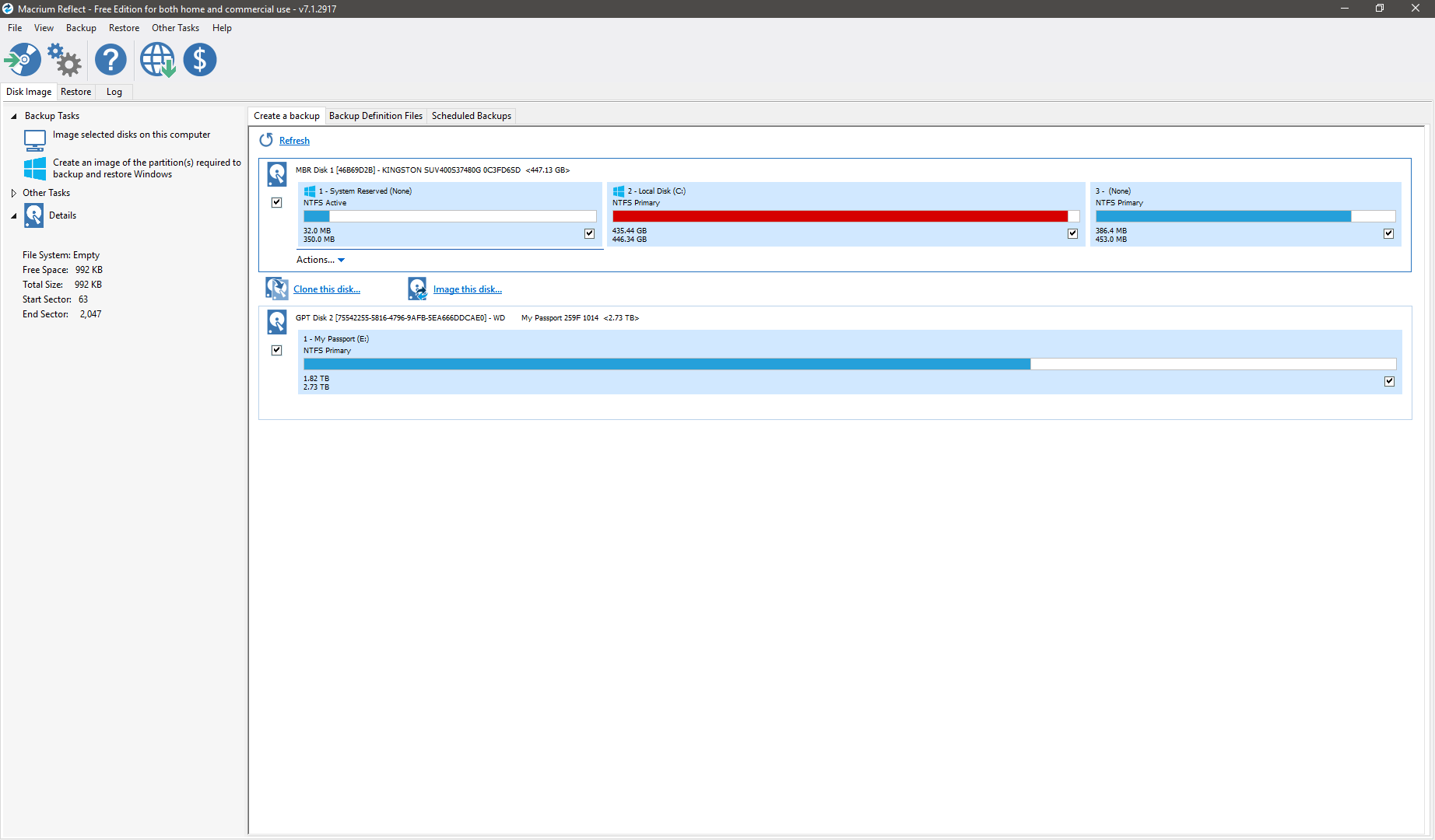
البرامج المجانية ليست دائمًا الأكثر سهولة في الاستخدام ، و Macrium Reflect ليس استثناءً
هذا الخيار المجاني فريد من نوعه لسبب سيء - يتطلب تنزيل 871 ميغابايت ضخمة للتثبيت الأساسي ، وهو أمر مذهل بعض الشيء بالنظر إلى الميزات المحدودة التي يقدمها. على ما يبدو ، يرجع هذا الحجم الزائد إلى حد كبير إلى تضمين مكونات WinPE التي تُستخدم لإنشاء وسائط استرداد ، ولكنه يعد إلى حد بعيد أكبر تنزيل لجميع البرامج التي قمت بمراجعتها. إذا كان لديك اتصال إنترنت بطيء أو محدود ، فقد ترغب في البحث في مكان آخر عن برامج مجانية.
علاوة على متطلبات التنزيل الضخمة ، يتيح لك الإصدار المجاني من Macrium Reflect إنشاء نسخة احتياطية فقط لجهاز الكمبيوتر الخاص بك بالكامل. لا يمكنك تحديد ملفات أو مجلدات معينة لإجراء نسخ احتياطي لها ، مما يعني أنك مجبر على إنشاء ملف نسخ احتياطي كبير للغاية في كل مرة تقوم فيها بتشغيله.
إحدى الميزات المفيدة التي تنفرد بها Macrium هي القدرة على إنشاء بيئة استرداد خاصة بـ Macrium وإضافتها إلى قائمة التمهيد ، مما يسمح لك باستعادة صورة محرك أقراص تالفة حتى إذا كنت غير قادر على التمهيد في Windows. هذه ميزة رائعة ، لكنها لا تبدو كافية للتغلب على القيود الأخرى للإصدار المجاني.
يمكنك الحصول عليها مجانًا.برنامج النسخ الاحتياطي من موقعه الرسمي هنا.
الحقيقة حول حفظ بياناتك
على الرغم من أنك تقوم فقط بإنشاء نسخة من ملفاتك ، فإن الاحتفاظ بنظام نسخ احتياطي مناسب ليس سهلاً مثل يبدو. إذا كنت تقوم فقط بنسخ بعض المستندات احتياطيًا ، فقد تتمكن من القيام بنسخها يدويًا إلى مفتاح USB صغير ، ولكن هذا لن يؤدي المهمة إذا كان لديك الكثير من الملفات - وبالتأكيد لن يؤدي ذلك إلى تأكد من أن لديك النسخ الاحتياطية المحدثة بانتظام التي تحتاجها لتأمين بياناتك.
عندما يتعلق الأمر بالنسخ الاحتياطي لبياناتك بشكل صحيح ، فإن أول شيء تحتاجه هو محرك خارجي واحد على الأقل عالي السعة. انخفضت أسعار كل جيجابايت كثيرًا في السنوات القليلة الماضية ، وأصبحت أسعار محركات الأقراص التي تبلغ 3 أو 4 تيرابايت في المتناول. قد يغريك هذا للخروج والحصول على أكبر محرك يمكنك العثور عليه ، ولكن من المهم أن تعرف أنه ليست كل محركات الأقراص متشابهة. تفشل بعض محركات الأقراص بشكل متسق أكثر من غيرها ، والبعض الآخر الذي لا ترغب في استخدامه كمحرك كمبيوتر رئيسي مناسب للنسخ الاحتياطي العرضي.
بينما لن أوصي بأي نوع معين أو الشركة المصنعة drive ، هناك أشخاص تعتمد أعمالهم بالكامل على محركات الأقراص الثابتة: مشغلو مراكز البيانات. لديهم كميات هائلة من البيانات حول معدلات فشل محرك الأقراص ، وعلى الرغم من أنهم لا يجرون بحثًا علميًا بالضبط ، فإن النتائج تستحق النظر فيها. من المهم ملاحظة ذلكحتى لو اشتريت محرك الأقراص الذي فشل على الأقل ، فإن ذلك لا يعني أنه لا يمكن أن يفشل أبدًا - إنه فقط يحسن احتمالاتك. على جدول زمني طويل بما فيه الكفاية ، سوف يفشل كل محرك أقراص ويصبح غير موثوق به أو غير قابل للاستخدام ، وهذا هو السبب في أن النسخ الاحتياطية ضرورية للغاية.
محركات الأقراص ذات الحالة الصلبة (SSD) أقل عرضة للفشل من محركات الأقراص الثابتة القديمة التي تحتوي على أقراص مغناطيسية دوارة ، إلى حد كبير لأنها لا تحتوي على أجزاء متحركة. هناك أسباب فنية أخرى أيضًا ، لكنها خارج نطاق هذه المقالة قليلاً. لا تزال محركات أقراص الحالة الثابتة (SSD) أغلى بكثير من محركات الأقراص القائمة على الأسطوانات ، مما يعني أنها ليست عادةً أفضل المرشحين لمحركات الأقراص الاحتياطية إلا إذا كان لديك كمية صغيرة من البيانات لإجراء نسخ احتياطي لها.
القاعدة الذهبية لنسخ البيانات احتياطيًا هي أنها ليست آمنة حقًا ما لم تكن في موقعين منفصلين للنسخ الاحتياطي على الأقل.
بالعودة إلى الكلية ، كان لدي أساتذة قالوا إن البيانات الرقمية لم تكن موجودة بالفعل ما لم تكن موجودة بالفعل. تم تخزينه في موقعين منفصلين. قد يبدو هذا مفرطًا ، ولكن الطريقة الوحيدة التي يمكن أن يكون بها تعطل محرك الأقراص الثابتة أسوأ هي في حالة تلف بيانات النسخ الاحتياطي أيضًا. فجأة ، يبدو أن شبكة أمان أخرى فكرة رائعة ، ولكن بحلول ذلك الوقت يكون قد فات الأوان لإعداد واحدة.
من الناحية المثالية ، يجب وضع إحدى نسخك الاحتياطية في مكان منفصل فعليًا عن النسخة الأصلية. قد لا يكون هذا خيارًا للملفات المهنية السرية ، ولكن إذا كنت تتعامل مع مادة حساسة لكقد ترغب في توظيف فريق للأمن السيبراني للتعامل مع الأمور بدلاً من اتباع نهج DIY.
إذا تخلت جميع محركات الأقراص لديك عن الشبح ، فقد تطورت صناعة بأكملها حول استعادة البيانات ، ولكن يمكن أن تكلف آلاف الدولارات مقابل محركات الأقراص القائمة على طبق. يجب فتحها في غرفة نظيفة خالية من الغبار ، ونأمل أن يتم إصلاحها ، ثم إغلاقها مرة أخرى ، وحتى بعد كل هذا لا يوجد ضمان باستعادة أي من ملفاتك. قد تحصل على جزء منه ، أو لا شيء على الإطلاق - ولكن من المحتمل أن تظل تدفع ثمنه.
الحل الذكي هو فقط عمل نسخ احتياطية مناسبة. الأمر ليس بهذه الصعوبة على الإطلاق - أو على الأقل لن يكون كذلك ، بمجرد اختيارك لبرنامج النسخ الاحتياطي الصحيح.
كيف اخترنا برنامج النسخ الاحتياطي لـ Windows
هناك المزيد لبرامج النسخ الاحتياطي الجيدة مما تراه العين ، والبرامج المتاحة ليست كلها متساوية - بعيدًا عن ذلك. إليك كيفية تقييمنا لكل برنامج من برامج النسخ الاحتياطي في هذه المراجعة:
هل يقدم نسخًا احتياطية مجدولة؟
يعد تذكر تحديث النسخ الاحتياطية أحد أكبر المشكلات في العملية برمتها. النسخ الاحتياطي منذ ستة أشهر أفضل من لا شيء ، ولكن النسخ الاحتياطي من الأمس سيكون أكثر فائدة إذا حدث خطأ ما. سيسمح لك برنامج النسخ الاحتياطي الجيد بجدولة عملية النسخ الاحتياطي على فترات منتظمة ، بحيث يمكنك تكوينها مرة واحدة ثم لا تقلق بشأنها مرة أخرى.
هل يمكنه إنشاء تسلسليالنسخ الاحتياطي؟
يمكن أن تفشل محركات الأقراص الثابتة بطرق غريبة. في بعض الأحيان ، يمكن أن تتسبب البرامج الضارة في إتلاف بعض ملفاتك قبل أن تلاحظها أو قبل أن يمسكها برنامج الأمان. على الرغم من أنه نادر الحدوث ، فقد يعني هذا أن إجراء النسخ الاحتياطي المجدول يعمل ويخزن نسخة من النسخة التالفة من ملفاتك (هل من عشاق Altered Carbon هناك؟). سيتيح لك برنامج النسخ الاحتياطي الجيد إنشاء نسخ احتياطية متعددة مؤرخة ، مما يسمح لك باستعادة إصدار سابق غير تالف من الملفات.
هل يمكنه نسخ الكمبيوتر احتياطيًا بالكامل؟
إذا حدث الأسوأ وفشل محرك الأقراص الثابتة تمامًا ، فقد يكون تكوين محرك الأقراص الجديد مشكلة كبيرة. يمكن أن تستغرق إعادة تثبيت Windows وتحديثه يدويًا وقتًا طويلاً ، ناهيك عن إعادة تثبيت جميع برامجك المفضلة. إذا كان لديك نسخة احتياطية قابلة للتمهيد من جهاز الكمبيوتر بالكامل في متناول يديك ، فستكون جاهزًا للعمل بشكل أسرع من استعادة كل شيء يدويًا.
هل يمكنه الاحتفاظ بنسخة احتياطية من ملفاتك الجديدة والمعدلة فقط؟
بينما تنخفض أسعار محركات الأقراص ، فإنها لا تزال غير رخيصة تمامًا. إذا قمت بتحديث نسختك الاحتياطية المخزنة فقط بملفات جديدة ومعدلة ، فستتمكن من استخدام محرك تخزين أصغر بكثير مما كنت ستستخدمه بخلاف ذلك. سيؤدي ذلك أيضًا إلى تسريع عملية النسخ الاحتياطي ، والتي يمكن أن تكون مساعدة كبيرة إذا كنت تقوم بتخزين كميات كبيرة من البيانات.
هل يمكنه تخزين ملفاتك في موقع الشبكة؟
هذه ميزة أكثر تقدمًا من معظمهاسيحتاج المستخدمون المنزليون العاديون ، ولكن نظرًا لأن الحصول على نسخة احتياطية منفصلة ماديًا يعد أحد "أفضل الممارسات" لإدارة البيانات الجيدة ، فإنه يستحق أن يتم تضمينه. إذا كان لديك إعداد NAS أو وصول إلى خادم FTP كبير خارج الموقع ، فقد يكون من المفيد جدًا أن يكون لديك برنامج يعرف كيفية الوصول إلى مواقع تخزين الشبكة.
هل هو سهل الاستخدام؟
قد تبدو هذه نقطة واضحة ، لكنها في الواقع مهمة للغاية. أحد أكبر الأسباب التي تجعل الناس لا يكلفون أنفسهم عناء عمل نسخ احتياطية مناسبة هو أنه يبدو وكأنه يتطلب الكثير من العمل ، لذلك يجب تجنب أي برنامج ليس بسيطًا. سيكون من السهل تكوين واستخدام برنامج النسخ الاحتياطي الجيد بحيث لا تمانع في إعداد كل شيء.
هل هو ميسور التكلفة؟
هناك شيء ما يتعلق بتخزين البيانات و الاسترداد الذي يجعل بعض الشركات تفرض رسومًا مفرطة. ربما يرجع ذلك إلى فهمهم لمدى أهمية بياناتك بالنسبة لك ، ولكن يبدو أنه من المعقول الحفاظ على تكلفة البرنامج حتى يظل الجميع محميًا.
هل هو متاح لأجهزة متعددة؟
يمتلك العديد من الأشخاص أكثر من جهاز كمبيوتر واحد ، ويمكن أن يكون هناك عدد غير قليل في المكتب الصغير أو الأسرة المعيشية. تُباع معظم تراخيص البرامج لأجهزة الكمبيوتر الفردية ، مما يعني أن شراء نسخ ترخيص متعددة يمكن أن يكون مكلفًا للغاية. من الناحية المثالية ، سيسمح لك أفضل برنامج نسخ احتياطي بتثبيته على أجهزة متعددة للتأكد من أن جميع بياناتك موجودةالسعر المنخفض للغاية مجانًا. الميزات محدودة أكثر من Acronis ، لكنها سهلة الاستخدام والسعر مناسب بالتأكيد. إذا كان لديك عدد كبير من أجهزة الكمبيوتر لتثبيتها ، يمكن أن ترتفع تكلفة التراخيص بسرعة - لذا فإن حقيقة أن AOMEI Backupper مجاني يعد نقطة كبيرة لصالحه.
استخدام جهاز Mac آلة؟ اقرأ أيضًا: أفضل برنامج نسخ احتياطي لنظام التشغيل Mac
لماذا تثق بي في دليل البرنامج هذا؟
مرحبًا ، اسمي Thomas Boldt ، وقد اعتدت أن أكون سيئًا بشأن عمل نسخ احتياطية. اعتاد على ان تكون. أقوم بإنشاء كميات هائلة من البيانات الرقمية في شكل صور فوتوغرافية ، وأعمال تصميم رقمية ، ومراجعات برامج مثل هذه ، ولكن يتم تخزينها كلها تقريبًا على جهاز الكمبيوتر الشخصي الخاص بي. نظرًا لأن جزءًا كبيرًا من حياتي مبني على أجهزة الكمبيوتر ، فمن المنطقي تمامًا بالنسبة لي أن أكون حريصًا للغاية بشأن نسخ بياناتي احتياطيًا للتأكد من عدم فقد أي شيء. لم أفكر دائمًا بهذه الطريقة - لكنك تحتاج فقط إلى فقدان ذكرياتك العزيزة مرة واحدة قبل أن تبدأ في التعامل بجدية مع النسخ الاحتياطية. إذا كنت أكثر حرصًا على البدء ، لما كنت سأنتظر كل هذا الوقت.
منذ ما يقرب من عقد من الزمان ، كان لدي قرص صلب قديم يحتوي على قدر كبير من أعمالي المبكرة في التصوير الفوتوغرافي. لقد ولت الخطوات الأولى لتطوير أسلوبي في التصوير الفوتوغرافي إلى الأبد لأنني لم أكن أعتقد أن محرك الأقراص الثابتة الخاص بي سيكون هو الذي سيفشل بشكل غير متوقع. منذ تلك الكارثة ، كنت حريصًا على عمل نسخ احتياطية على ملفآمن بغض النظر عن جهاز الكمبيوتر الذي يعمل عليه.
كلمة أخيرة
لقد كان هذا كثيرًا لتستوعبه ، وأنا أعلم ، والتفكير كثيرًا في فقد البيانات يمكن أن يكون موقفًا مثيرًا للذعر - لكن لا يجب أن تغامر ببياناتك المهمة. نأمل أن تكون قد عثرت الآن على حل للنسخ الاحتياطي يعمل من أجلك ويحافظ على أمان ملفاتك ، وهو حل يمكنك إعداده بسهولة ولا داعي للقلق بشأنه مرة أخرى. فقط تذكر أن تتحقق من النسخ الاحتياطية بين الحين والآخر للتأكد من أن الأشياء تعمل بسلاسة ، وستكون قادرًا على الراحة بسهولة مع العلم أن بياناتك آمنة.
تذكر: تحتاج إلى نسختين احتياطيتين منفصلتين أو إنه غير موجود بالفعل!
هل لديك حل نسخ احتياطي لنظام التشغيل Windows تحبه ولم أذكره؟ أخبرنا في التعليقات أدناه وسأكون متأكدًا من إلقاء نظرة عليها!
بشكل منتظم ، ولكن قبل أن أكتب هذا الاستعراض ، كان نظام النسخ الاحتياطي الخاص بي يدويًا بالكامل. يستغرق إنشاء النسخ الاحتياطية يدويًا الكثير من الوقت والجهد الذي يمكن استخدامه بشكل أفضل في مشاريع أخرى ، لذلك قررت أن الوقت قد حان لإيجاد طريقة أفضل لحماية بياناتي.آمل أن يساعدك استكشافي لبرامج النسخ الاحتياطي المختلفة المتوفرة لنظام التشغيل Windows 10 على التأكد من عدم اتباعك لخطوات الماضي غير المحظوظة.
هل تحتاج إلى برنامج نسخ احتياطي لـ Windows؟
الإصدار المختصر هو أن كل شخص تقريبًا يحتاج إلى برنامج نسخ احتياطي من نوع ما. إن عدم وجود نسخة احتياطية من ملفاتك يشبه إلى حد ما امتلاك منزل بدون تأمين ضد الحريق: قد يبدو كل شيء على ما يرام بدونه حتى فجأة لا شيء على ما يرام وتتغير حياتك بالكامل إلى الأبد. في هذا المثال ، إنها حياتك الرقمية ، لكن الكثير من الناس لا يفكرون في مدى هشاشة امتلاك نسخة واحدة فقط من بياناتهم - حتى تختفي.
أتمنى ألا يخيفك ما سبق. ، ولكن من المهم أن تعرف ما الذي تتعامل معه. ولكن هل يؤثر ذلك عليك شخصيًا حقًا؟
يعتمد ذلك على مدى عمق تبني أسلوب الحياة الرقمي. إذا كنت تستخدم جهاز الكمبيوتر الخاص بك فقط لتخزين بعض الصور والمستندات ، فمن المحتمل أن تكون على ما يرام باستخدام وظيفة النسخ الاحتياطي المضمنة في Windows 10. إنها ليست سيئة تمامًا ، ولكنها تعتبر أبسط نظام نسخ احتياطي يمكنك إنشاؤه. طالما يمكنك تذكر تحديث ملفالنسخ الاحتياطي ، قد لا تفقد الكثير من الملفات إذا حدث شيء ما على القرص الصلب الخاص بك ، ولكن برنامج النسخ الاحتياطي المخصص هو خيار أفضل بكثير.
إذا كنت تستخدم جهاز الكمبيوتر الخاص بك بشكل احترافي ، فأنت بالتأكيد بحاجة إلى حل نسخ احتياطي قوي بما يكفي لضمان عدم فقد أي من ملفاتك أو أي من بيانات عميلك. حتى إذا كنت تقوم فقط بتخزين الملفات الشخصية التي تستخدمها بانتظام ، فأنت تريد التأكد من أن لديك نسخًا احتياطية مخزنة بأمان وتحديثها بانتظام. سيجعل برنامج النسخ الاحتياطي الجيد هذه المهمة أسهل بكثير من محاولة التعامل معها يدويًا أو استخدام نظام النسخ الاحتياطي المدمج في Windows 10.
أفضل برامج النسخ الاحتياطي لنظام التشغيل Windows 10: أفضل اختياراتنا
أفضل مدفوعات الاختيار: Acronis Cyber Protect
(49.99 دولارًا سنويًا لجهاز كمبيوتر واحد)
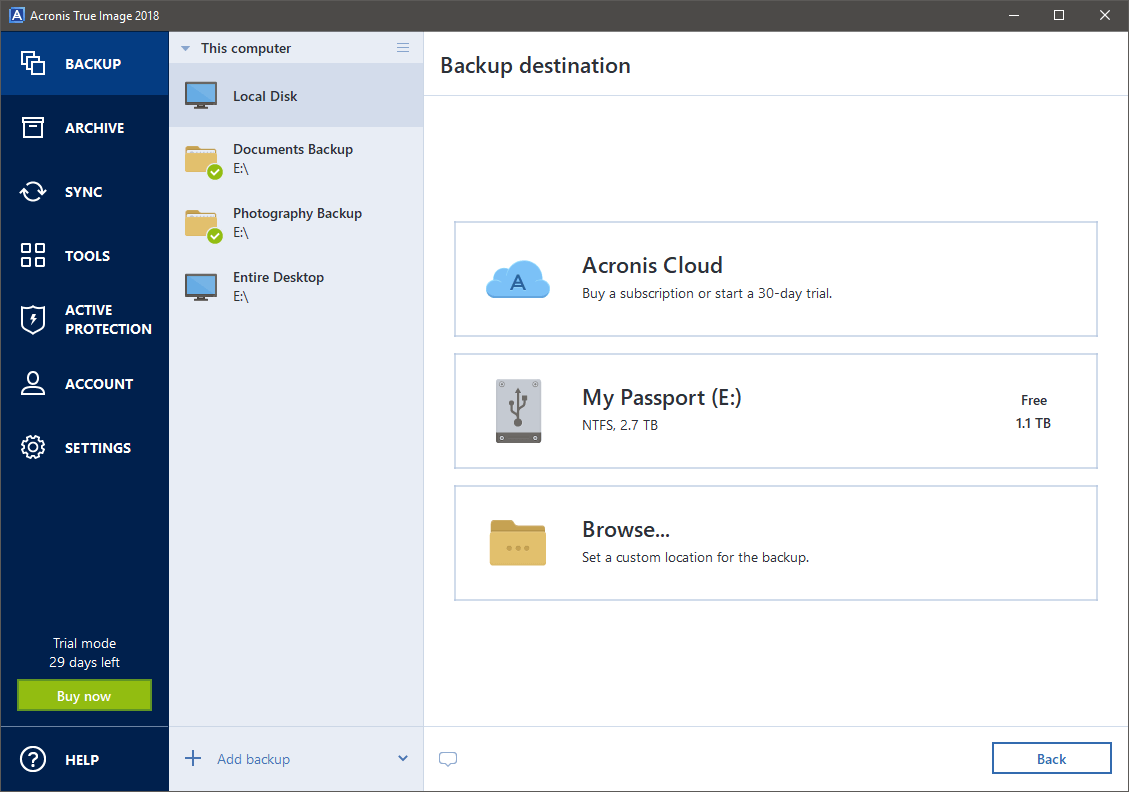
يمكنك النسخ الاحتياطي إلى أي محرك أقراص متصل بالكمبيوتر ، Acronis Cloud (الاشتراك مطلوب) أو خوادم FTP أو أجهزة NAS على شبكتك المحلية
لا يوجد العديد من البرامج التي توازن بشكل مثالي بين سهولة الاستخدام والميزات القوية ، لذلك فهي دائمًا متعة اكتشف واحدة جديدة.
Acronis Cyber Protect (المعروف سابقًا باسم Acronis True Image) يتحقق من جميع المربعات المدرجة في قسم 'How We Chose the Winners' ، ثم يذهب إلى أبعد من ذلك ليشمل مجموعة من الأدوات الإضافية . كانت المشكلة البسيطة الوحيدة التي واجهتها مع البرنامج هي أنها تتطلب منك إعداد Acronisمن أجل استخدام البرنامج ، لكنه يستخدم هذا للتعامل مع النسخ الاحتياطية السحابية وعمليات تكامل الخدمات الأخرى عبر الإنترنت. من السهل جدًا إنشاء حساب ، على الرغم من أنه من الواضح أنه يتطلب الوصول إلى الإنترنت وعنوان بريد إلكتروني صالحًا.
بمجرد انتهاء عملية التسجيل ، يقدم لك Acronis واجهة بسيطة ترشدك حول كيفية إعداد أول نسخة احتياطية. يمكنك اختيار إجراء نسخ احتياطي لسطح المكتب بأكمله أو مجرد مجموعة محددة من المجلدات ، وهناك مجموعة واسعة من خيارات التخصيص عندما يتعلق الأمر بموقع التخزين والجدول والطريقة.

جدولة النسخ الاحتياطية ربما يكون أحد أهم أجزاء العملية بأكملها ، ولديك قدر كبير من المرونة مع Acronis. واحدة من أكثر الميزات المفيدة هي القدرة على إيقاظ الكمبيوتر من وضع السكون لإجراء النسخ الاحتياطي المجدول ، لذلك لا داعي للقلق بشأن فقد نسخة احتياطية إذا نسيت الجدول ووضعت جهاز الكمبيوتر الخاص بك في وضع السكون في ليلة احتياطية. .
طرق النسخ الاحتياطي المتاحة واسعة جدًا أيضًا ، مما يسمح لك بالاختيار من بين نسخة احتياطية واحدة ، أو عدة نسخ احتياطية كاملة ، أو مجموعة من الأنظمة المتزايدة المصممة لمساعدتك على توفير المساحة. إذا لم يكن أي من هؤلاء يناسب الفاتورة ، فيمكنك تحديد مخطط مخصص تمامًا يتوافق مع احتياجاتك الخاصة.
بصرف النظر عن خيارات النسخ الاحتياطي الممتازة هذه ، يأتي Acronis True Image أيضًا مع عدد من الأدوات المفيدة الأخرى للعملمع محركات الأقراص والبيانات الخاصة بك. تتيح لك أداة الأرشفة تخزين الملفات الكبيرة التي نادرًا ما تستخدم على محرك أقراص منفصل أو Acronis Cloud ، وتتيح لك أداة Sync استخدام Acronis Cloud كطريقة نقل لضمان توفر جميع ملفاتك عبر جميع أجهزتك.

يحتوي قسم أدوات نفسه على عدد من الميزات المفيدة للتعامل مع بياناتك. يمكنك إنشاء نسخة قابلة للتمهيد من محرك أقراص بأكمله لتثبيته على جهاز كمبيوتر جديد ، أو إنشاء وسائط إنقاذ لمساعدتك في تشخيص مشكلات الكمبيوتر ، أو حذف بياناتك بشكل آمن من محرك الأقراص قبل إعادة تدويره. ولعل أكثر هذه الأدوات تميزًا هو أداة "جرب وحدد" ، والتي تتيح لك بشكل أساسي إنشاء "وضع الحماية" لجهاز افتراضي لفتح مرفقات البريد الإلكتروني من مرسلين غير معروفين أو اختبار البرامج التي يحتمل أن تكون خطرة والتي قد لا تقوم بتثبيتها بطريقة أخرى. هناك الكثير من الأوقات عندما كنت أقوم باختبار برامج جديدة كنت أرغب في الحصول على مثل هذه الميزة! عمليات تشغيل جهاز الكمبيوتر الخاص بك للسلوك الذي يحتمل أن يكون خطيرًا. يتضمن Acronis هذا بهدف منع تلف ملفاتك ونسخك الاحتياطية بواسطة برامج الفدية ، وهو نوع من البرامج الضارة التي تشفر الملفات وتحتجزها كرهائن حتى يتم الدفع للمجرمين. على الرغم من أن الميزة قد تكون مفيدة ، إلا أنها ليست بديلاً عنبرنامج أمان مخصص لمكافحة البرامج الضارة.
على الرغم من أننا نركز على Windows 10 لأغراض هذه المراجعات ، تجدر الإشارة إلى أن Acronis به إصدارات تطبيقات جوال متاحة لكل من iOS و Android ، مما يسمح لك بالنسخ الاحتياطي جميع الصور ومقاطع الفيديو وجهات الاتصال والبيانات الأخرى من هاتفك وتخزينها في نفس الموقع مثل النسخ الاحتياطية الأخرى. تعرف على المزيد من مراجعة Acronis Cyber Protect الكاملة هنا.
احصل على Acronis Cyber Protectأفضل خيار مجاني: AOMEI Backupper Standard

على عكس معظم البرامج المجانية البرامج ، الواجهة بسيطة وسهلة الاستخدام
لقد اكتشفت الكثير من البرامج المجانية على مر السنين ، وعلى الرغم من صعوبة الجدال مع نقطة السعر ، فعادة ما يترك كل برنامج شيئًا ما مرغوب. على الرغم من حقيقة أن الاسم لا ينفصل تمامًا عن اللسان ، فإن AOMEI Backupper Standard عبارة عن قطعة صلبة من البرامج المجانية التي تمكنت من أن تكون قادرة للغاية وسهلة الاستخدام.
يمكنك نسخ نظامك احتياطيًا بالكامل. أو محرك الأقراص بالكامل أو الملفات والمجلدات المحددة فقط ، ويمكنك جدولتها بالطريقة التي تريدها. يمكنك أيضًا الحفظ بسهولة في NAS أو كمبيوتر مشترك آخر ، على الرغم من عدم وجود خيارات للنسخ الاحتياطي إلى سحابة أو أي موقع شبكة آخر خارج الموقع.
يمكنك اختيار إنشاء نسخ احتياطية كاملة أو نسخ احتياطي تزايدي إلى توفير الوقت والمساحة ، على الرغم من أنه يمكنك فقط اختيار إنشاء نسخ احتياطية متتالية بالدفعنسخة من البرنامج. في حين أن هذه واحدة من أكثر الميزات المفيدة ، فقد قررت أنه لم يكن ضروريًا تمامًا بالنظر إلى أن بقية البرنامج قادر جدًا وسهل الاستخدام (ومجاني!).

الأدوات الإضافية التي تم تضمينها ليست الأكثر فائدة ، لأنها تتعلق بالتحقق والعمل مع ملفات الصور الاحتياطية التي تقوم بإنشائها ، ولكن هناك خيار لإنشاء قرص استعادة قابل للتمهيد لمساعدتك في استعادة نظام تالف. يمكنك أيضًا استخدام ميزة Clone لعمل نسخة سريعة من أي محرك أقراص موجود إلى أي محرك أقراص فارغ ، وصولاً إلى البايت المحدد.
بينما لا يحتوي Backupper Standard على نفس الميزات القوية الموجودة في Acronis أو بعض الخيارات الأخرى المدفوعة ، إذا كنت تبحث فقط عن حل بسيط للنسخ الاحتياطي للملفات ، فقد يؤدي هذا المهمة نيابةً عنك. سيكون مفيدًا بشكل خاص لأولئك منكم الذين لديهم أجهزة كمبيوتر متعددة لإجراء نسخ احتياطي لها ، حيث تبدأ الخيارات الأخرى المدفوعة بالفعل في الارتفاع. البرنامج
1. StorageCraft ShadowProtect Desktop
(84.96 دولارًا ، مرخص لما يصل إلى 19 جهازًا)
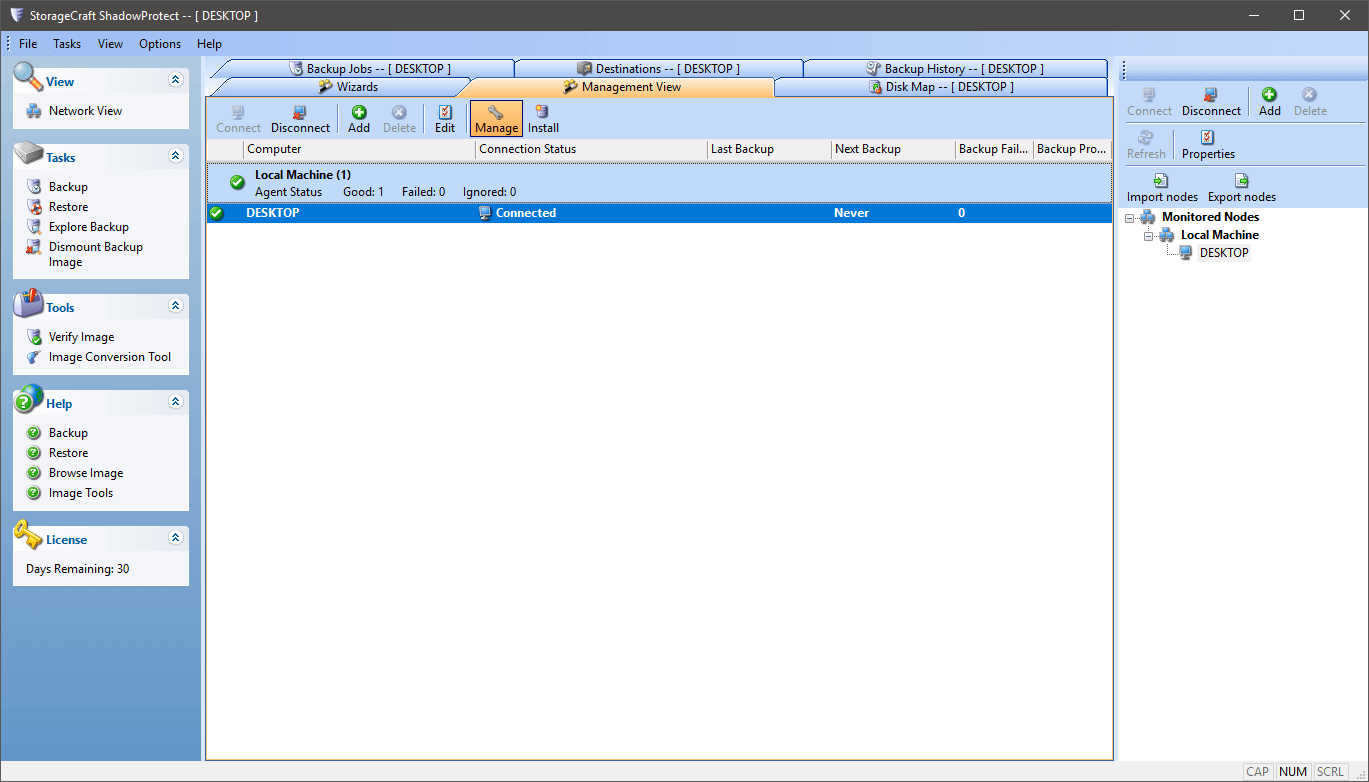
يتم تحميل البرنامج في البداية في علامة التبويب عرض الإدارة بدلاً من علامة التبويب المعالجات ، ونتيجة لذلك ، ليس من الواضح على الفور من أين تبدأ
على الرغم مما قد تخمنه من الاسم شبه الفرضي ، فإن برنامج النسخ الاحتياطي هذا يقدم مجموعة محدودة من الخيارات.لسوء الحظ ، لا تُترجم هذه البساطة إلى سهولة الاستخدام. إنه ليس حتى ما أصفه على أنه سهل الاستخدام عن بعد ، ولكن إذا كان لديك الوقت والمهارات اللازمة للتنقيب في واجهته ، فيجب أن يخدمك جيدًا بما فيه الكفاية.
بينما خيارات الجدولة والطريقة قوية ، هناك لا توجد خيارات واضحة على الفور لإنشاء نسخ احتياطية قابلة للتمهيد لاستعادة جهاز الكمبيوتر الخاص بك إذا فشل محرك الأقراص الخاص بك. بالنظر إلى تكلفة هذا البرنامج ، شعرت بخيبة أمل بعض الشيء بسبب عدم وجود ميزات إضافية. إنه حقًا مجرد برنامج نسخ احتياطي ولا شيء آخر ، على الرغم من حقيقة أنه يمكنك تثبيته على ما يصل إلى 19 جهاز كمبيوتر سيكون مفيدًا جدًا للأسر التي تستخدم أجهزة كمبيوتر متعددة. ولكن حتى مع هذه الميزة ، سيتعين عليك امتلاك عدد كبير من الأجهزة لموازنة التكلفة مقارنة ببعض الخيارات الأخرى.
ومن الغريب أنه كان أيضًا أحد برنامجين فقط قمت بمراجعته في هذه الفئة تتطلب إعادة التشغيل بعد التثبيت. هذا بسبب الطريقة التي تم بها تصميم البرنامج بنموذج العميل / الخادم ، لكن هذا صدمني باعتباره مبالغًا فيه بعض الشيء بالنظر إلى ما يمكن أن يفعله. إنه مصدر إزعاج بسيط ، لكنني من النوع الذي يترك 70 علامة تبويب ومهام تعمل في الخلفية ، مما يجعل إعادة التشغيل غير الضرورية أمرًا مزعجًا.
2. Paragon Backup & amp؛ الاسترداد
(29.95 دولارًا لجهاز واحد ، القياس لكل ترخيص إضافي)
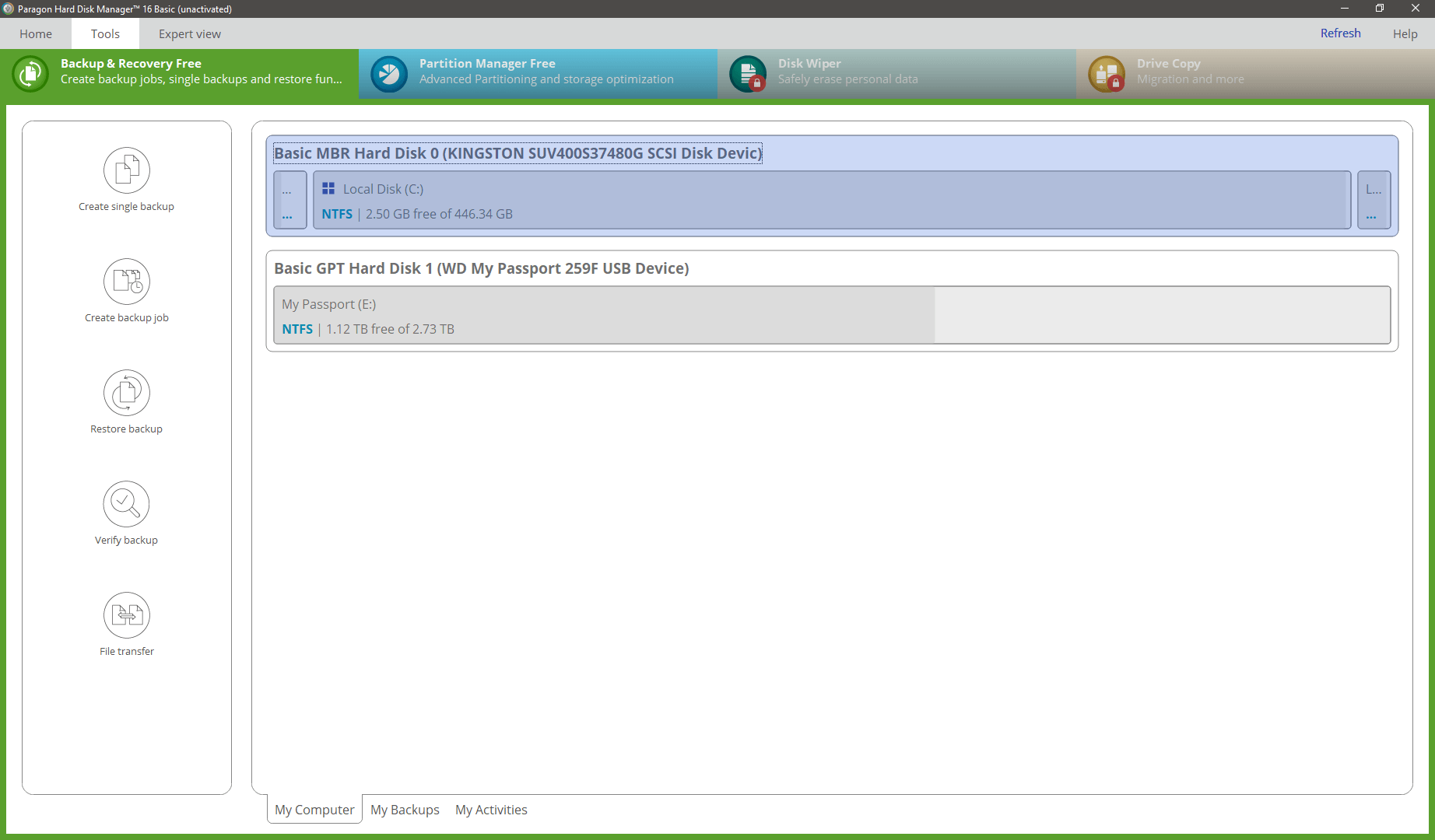
إذا لم يكن Acronis مناسبًا لذوقك ، Paragon Backup

